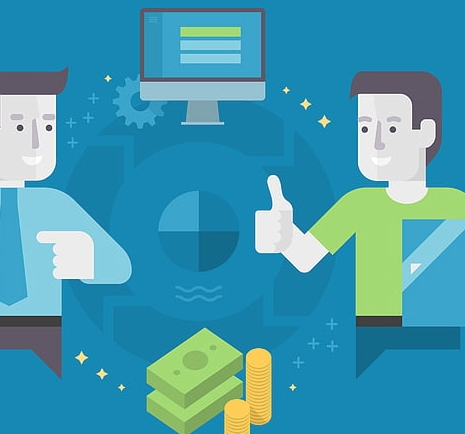虚拟主机上传APK文件夹方法
要将APK文件夹上传到虚拟主机,首先确保你有虚拟主机的访问权限和FTP客户端,登录FTP服务器后,导航至目标文件夹位置,将APK文件夹从本地计算机拖拽到FTP窗口中即可完成上传,部分虚拟主机控制面板(如cPanel)也提供文件管理器功能,可以直接在网页界面上传文件,确保文件夹路径正确,并检查文件权限设置以保证应用正常运行。
如何在虚拟主机上上传APK文件夹
随着移动应用的快速发展,越来越多的应用开发者需要将他们的应用程序发布到互联网上供用户下载,对于那些没有自己的服务器或者不愿意使用云服务的开发者来说,虚拟主机是一个经济实惠的选择,本文将详细介绍如何在虚拟主机上上传APK文件夹,并确保用户能够顺利下载应用程序。
什么是虚拟主机?
虚拟主机是一种共享主机服务,允许多个网站或应用程序托管在同一台物理服务器上,每个站点拥有自己的独立空间,并可通过域名访问,虚拟主机通常提供简单易用的控制面板(如cPanel),方便用户管理和配置他们的站点。
准备工作
在开始之前,请确保您已完成以下步骤:
-
购买虚拟主机
选择一个可靠的虚拟主机提供商,并注册一个账户,确保您的虚拟主机支持文件上传和FTP访问。 -
准备APK文件夹
确保您的APK文件已经打包好,并且所有相关的资源文件(如图标、图片、配置文件等)都包含在一个文件夹中,建议为APK文件夹设置一个清晰的命名规则,便于管理和识别。 -
获取FTP信息
登录您的虚拟主机账户,在控制面板中找到“FTP访问”选项,记录下主机名、用户名、密码以及端口号(通常为21),这些信息用于连接到您的虚拟主机。
使用FTP工具上传APK文件夹
-
安装FTP客户端
您可以选择任何支持SFTP协议的FTP客户端软件,例如FileZilla、WinSCP等,这里以FileZilla为例进行说明。 -
配置FTP连接
打开FileZilla后,在界面左上方的“站点管理器”中点击“新建站点”,输入您的虚拟主机信息,包括主机名、用户名、密码以及端口号(默认为21),如果您使用的是SFTP,请勾选“此站点使用SFTP”。 -
建立连接
完成上述设置后,点击“快速连接”按钮,系统会自动尝试与远程服务器建立连接,如果一切正常,您应该能看到本地计算机和远程服务器之间的文件结构对比。 -
上传APK文件夹
导航到本地计算机上的APK文件夹位置,然后将其拖放到FileZilla右侧的远程服务器窗口中,这将启动文件传输过程,等待传输完成后,检查远程服务器上是否正确地复制了该文件夹及其内容。
设置URL重定向
为了让用户能够直接通过浏览器访问并下载APK文件,我们需要设置一个URL重定向,具体操作如下:
-
登录到您的虚拟主机账户
使用您的用户名和密码登录到虚拟主机的控制面板。 -
进入文件管理器
在左侧菜单中找到“文件管理器”,然后点击进入,浏览到您的根目录(通常是public_html或htdocs)。 -
创建一个名为“download.html”的文件
在这个文件中,您可以编写简单的HTML代码来实现重定向功能,以下是示例代码:<html> <head> <meta http-equiv="refresh" content="0;URL='https://yourdomain.com/yourappfolder/yourapp.apk'" /> </head> <body> 正在为您下载最新版本的应用程序... </body> </html>将上面的链接替换为您实际上传APK文件的位置。
-
测试链接
在浏览器中打开您设置好的网页地址,确认是否能成功跳转到APK文件所在的页面。
注意事项
-
安全性
确保您的APK文件不会被恶意篡改,可以考虑对上传的文件进行加密处理,确保您的虚拟主机账户和FTP信息的安全性,避免泄露。 -
权限设置
根据需要调整远程服务器上相关文件夹的权限,防止未经授权的操作,通常情况下,确保文件夹的权限设置为755,文件的权限设置为644。 -
定期更新
当有新的APK版本时,请及时替换旧版本,避免误导用户下载错误版本的应用程序。
通过以上步骤,您就可以轻松地在虚拟主机上上传APK文件夹,并让用户便捷地下载您的应用程序,希望本文能够帮助到正在寻找解决方案的朋友!
版权声明
本站原创内容未经允许不得转载,或转载时需注明出处:特网云知识库
 特网科技产品知识库
特网科技产品知识库